Word2016中想要制作一个四线三格的模板和一个表格,该怎么制作呢?下面我们就来看看详细的教程。
一、四线三格表格:
1、在打开的Word文档编辑窗口,点击上面的插入菜单
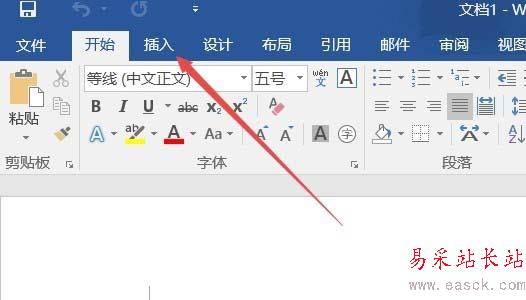
2、接着点击插入工具栏上的表格按钮,在弹出的下拉菜单中点击插入表格菜单项

3、这时会弹出一个插入表格的设置窗口,在这里输入行为3,列为1,然后点击确定按钮。
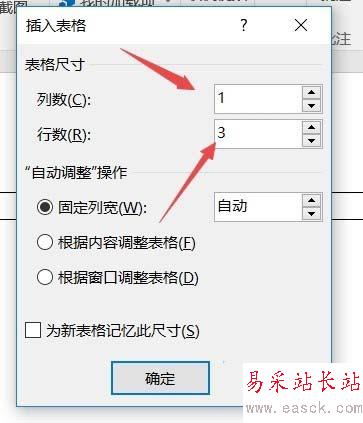
4、在Word文档中右键点击刚刚生成的表格,然后在弹出菜单中点击表格属性菜单项。
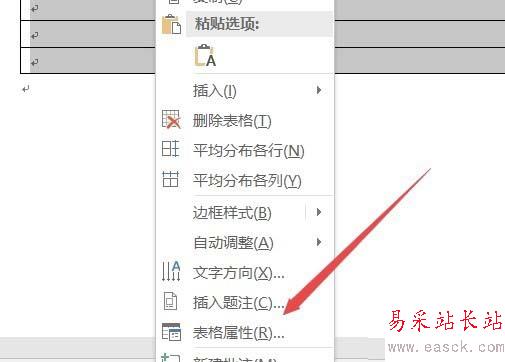
5、在打开的表格属性窗口中,点击上面的列标签

6、接着在打开的列设置窗口中,选中指定高度前的复选框,行高值选择为固定高度菜单项。

7、接着再在表格属性窗口中的表格窗口中点击边框和底纹按钮
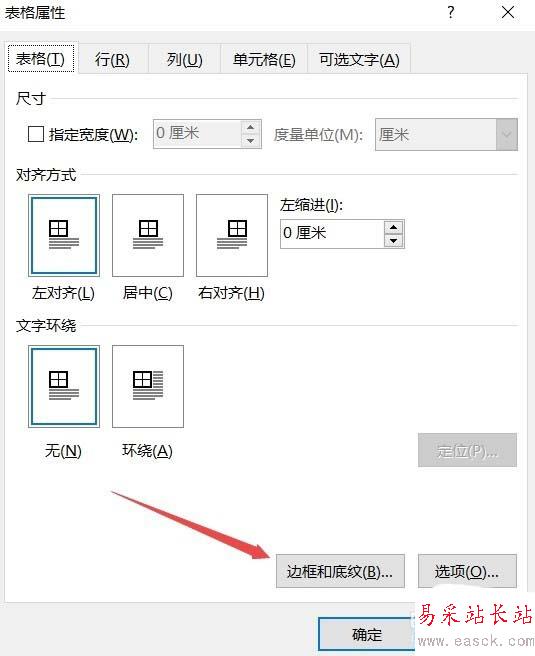
8、在打开的窗口中设置好边栏的颜色以及去掉表格左右两侧的竖线,最后点击确事实上按钮。
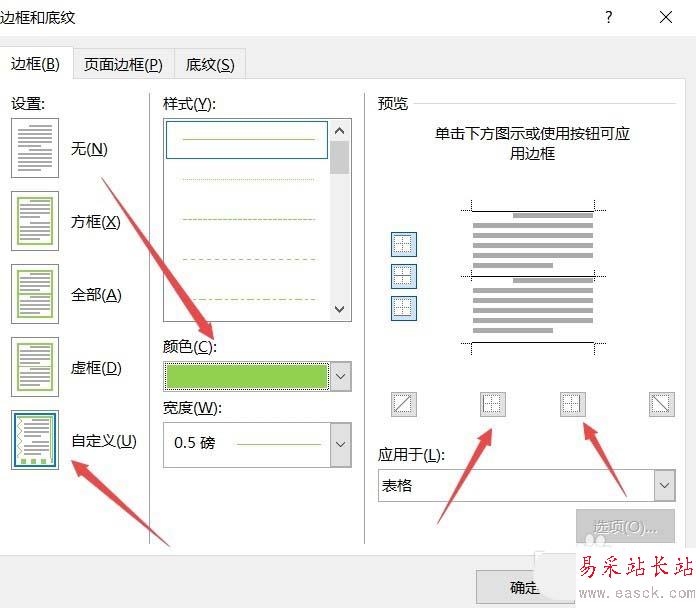
9、接下来只需复制表格,然后再粘贴到文档中,直到自己满意的行数就可以了。 这样一个四线三格表格就制作好了。
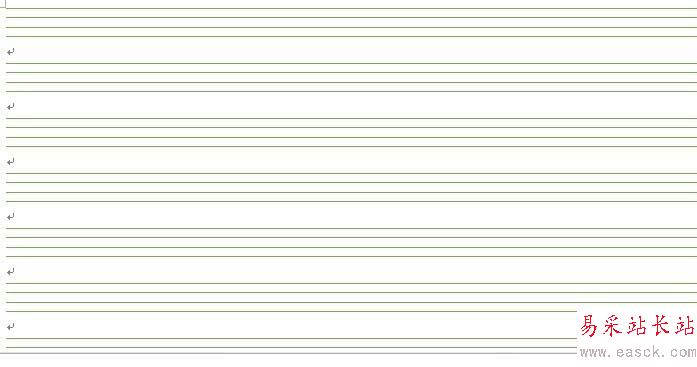
二、四线三格模板:
1、通过上面的方法制作好了四线三格表格,但是每次这样制作会很麻烦,可以把制作好的表格设置为模板,这样以后就可以直接打开了。点击文档右左上角的文件菜单
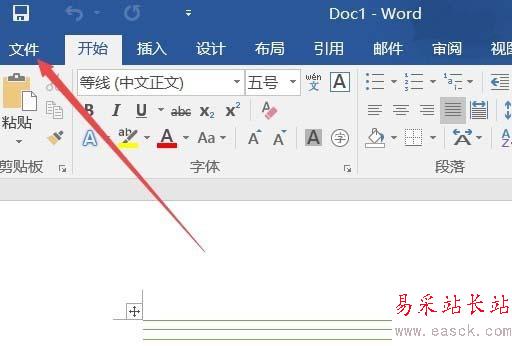
2、然后在弹出的下拉菜单中点击另存为菜单项
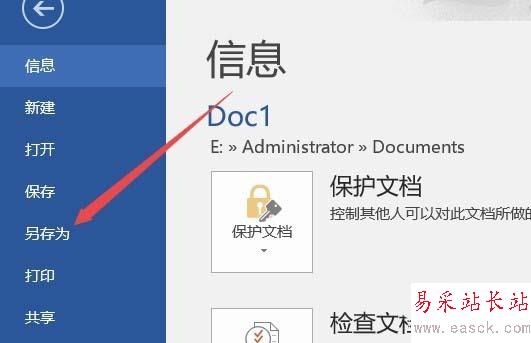
3、最后在另存为窗口中选择保存类型为Word模板,设置好文件名后 点击确定按钮就可以了。以后再制作该表格的时候,只需要打开模板就可以了。
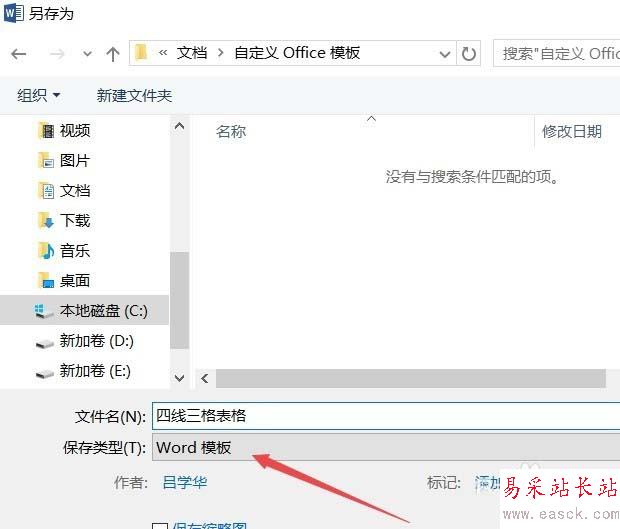
以上就是word2016中制作四线三格的教程,希望大家喜欢,请继续关注错新站长站。
相关推荐:
word文档怎么绘制含有曲线的图形?
WPS怎么制作专门书写英文的四线三格?
word中怎么绘制四线三格? word画四线格的教程
新闻热点
疑难解答